Как сделать видеочаты лучше с помощью ночного режима вашего компьютера
Гайд в разделе Windows Как сделать видеочаты лучше с помощью ночного режима вашего компьютера содержит информацию, советы и подсказки, которые помогут изучить самые важные моменты и тонкости вопроса….

Ненавижу видеочаты. Как инструмент для писателя, работающего на дому, он, очевидно, очень важен, но между моим бледным цветом лица и столом, полным компьютерных мониторов, изображение, передаваемое через мою веб-камеру, заставляет меня выглядеть наименее привлекательным персонажем в фильме Энн Райс.
Это связано с тем, что мониторы и экраны ноутбуков оптимизированы для отображения черного текста на белом фоне, поэтому людям с бледной кожей они, как правило, придают размытый голубой оттенок.
Но есть новая функция как в Windows, так и в macOS, которая может с этим справиться, благодаря чему такое безмятежное чудо, как я, больше похоже на человека, а не на ночное существо. Его также легко включать и выключать по мере необходимости. Вот пример того, как вы можете его использовать.
Во-первых, давайте посмотрим на мой рабочий стол. Моя рабочая станция, возможно, является крайним примером, когда три монитора работают в углу комнаты, подальше от окон и дверей.Даже в этом случае, с полным вентилятором и подсветкой позади этих мониторов, он постоянно освещает мое лицо бело-голубым светом.

Совместите это с моей бледной кожей и то, что все мои лампы в комнате расположены за моей спиной и головой, и вы получаете изображение с веб-камеры, которое выглядит следующим образом:
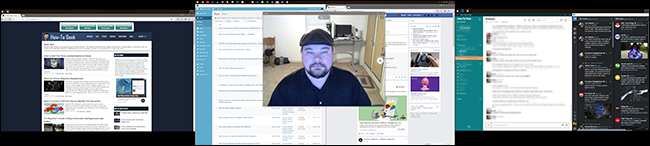 Полный скриншот втрое шириной, показывающий мою размытую кружку.
Полный скриншот втрое шириной, показывающий мою размытую кружку.  Мое лицо, прямо с камеры на том же скриншоте.Обратите внимание на свет от мониторов и то, как свет в комнате (позади меня) не может на него повлиять.
Мое лицо, прямо с камеры на том же скриншоте.Обратите внимание на свет от мониторов и то, как свет в комнате (позади меня) не может на него повлиять.
Он выглядит немного лучше без боковых мониторов, и даже лучше, когда я использую их с теплым фоном чтобы придать лицу более ровный оттенок… но тогда я не могу использовать эти мониторы для отображения информации во время встречи или для записи заметок, пока я смотрю других участников видеоконференции на моем центральном экране. Это противоречит цели моей причудливой настройки многозадачности.
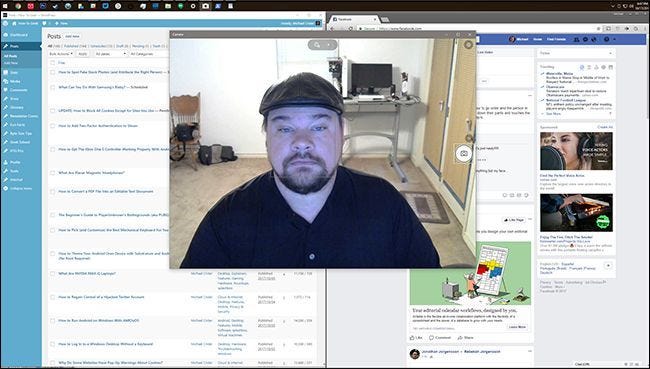
Теперь я собираюсь открыть те же почти полностью белые окна, которые у меня были раньше, но с помощью функции Windows 10, Night Light, для создания более теплые тона на всех трех мониторах.
Night Light — это функция, предназначенная для уменьшения использования синего светодиодного света от компьютерных мониторов и экранов ноутбуков. Исследования показывают, что приглушение синего и белого света, когда вы близки ко сну (или уже должны спать), может помочь вам быстрее заснуть и не уснуть.Он предназначен для работы автоматически, но в этом примере мы собираемся взять его под полный контроль и использовать резкий красно-оранжевый сдвиг на мониторах, чтобы приглушить свет, который заставляет меня выглядеть как Эдмон Дантес в его Château D’If. лет.
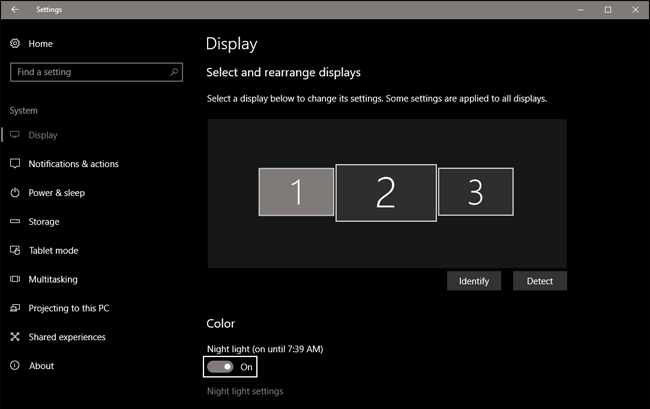
Чтобы получить доступ к Night Light, просто нажмите кнопку Windows и начните вводить «Night Light», затем щелкните первый результат. В окне «Дисплей» нажмите «Настройки ночника» под опцией «Цвет».
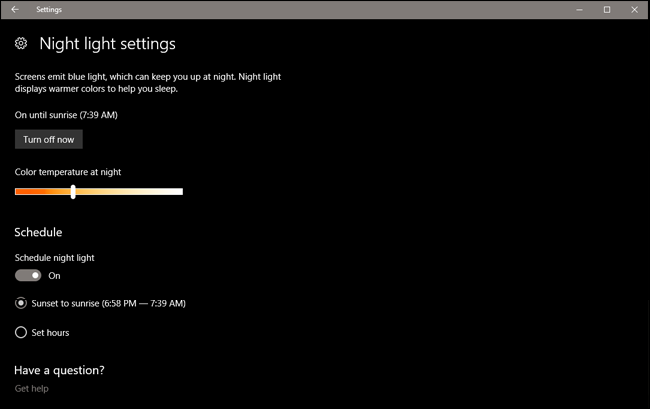
Я установил цветовой сдвиг больше, чем на половину красного / оранжевого спектра, что сделало мои мониторы отчетливо оранжевыми. Это намного больше смены, чем я обычно использую, но ее по-прежнему легко читать и делать заметки.
(Если вы используете macOS, функция Night Light называется Night Shift. Вы можете получить к ней доступ через открыв значок «Системные настройки» в доке, затем «Дисплеи», затем выберите параметр «Ночная смена».Измеритель оранжевого фильтра идет в противоположном направлении, но это более или менее то же самое. Ознакомьтесь с этой статьей How-To Geek о том, как включить его по регулярному расписанию.)
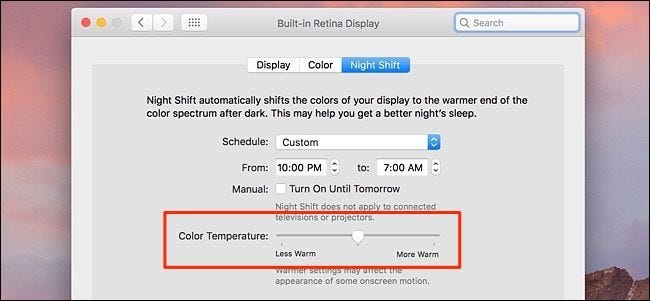
Теперь, когда все три монитора используют те же окна, что и раньше, вы я вижу, что моя кожа более естественная и менее размытая. Я в основном использовал свои мониторы как естественное освещение для фотографий с фильтром тепла.
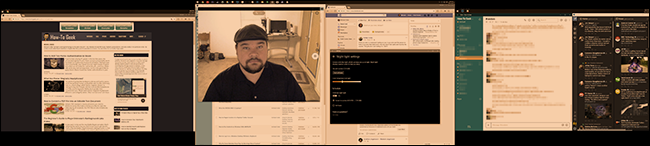

Результаты выглядят намного более реалистичными и привлекательными. Во всяком случае, как бы привлекательно ни выглядело мое лицо. Условия освещения в остальной части комнаты почти такие же, как указано выше, но прямо перед камерой более теплый тон, который не смывает мою кожу.
Обратите внимание, что оранжевый оверлей повлияет на ваше лицо из-за света, исходящего от мониторов, но он не применит дополнительный оранжевый эффект к изображению, передаваемому с камеры на вашу веб-конференцию — это видно только ты. Когда вы закончите конференцию, просто установите фильтр Night Light на нормальный уровень или полностью отключите его, если вы не использовали его раньше.
Если у вас нет обновленной версии Windows 10 или macOS, вы можете использовать ручное управление цветом на своем мониторе, чтобы добиться почти такого же эффекта, но гораздо сложнее настроить, включить или выключить . Лучшей альтернативой является F.lux, стороннее приложение, которое делает то же самое с полноэкранным синим / оранжевым фильтром чтения. Он доступен для Windows, macOS и Linux бесплатно.
Изображение предоставлено: Алехандра Хигареда
